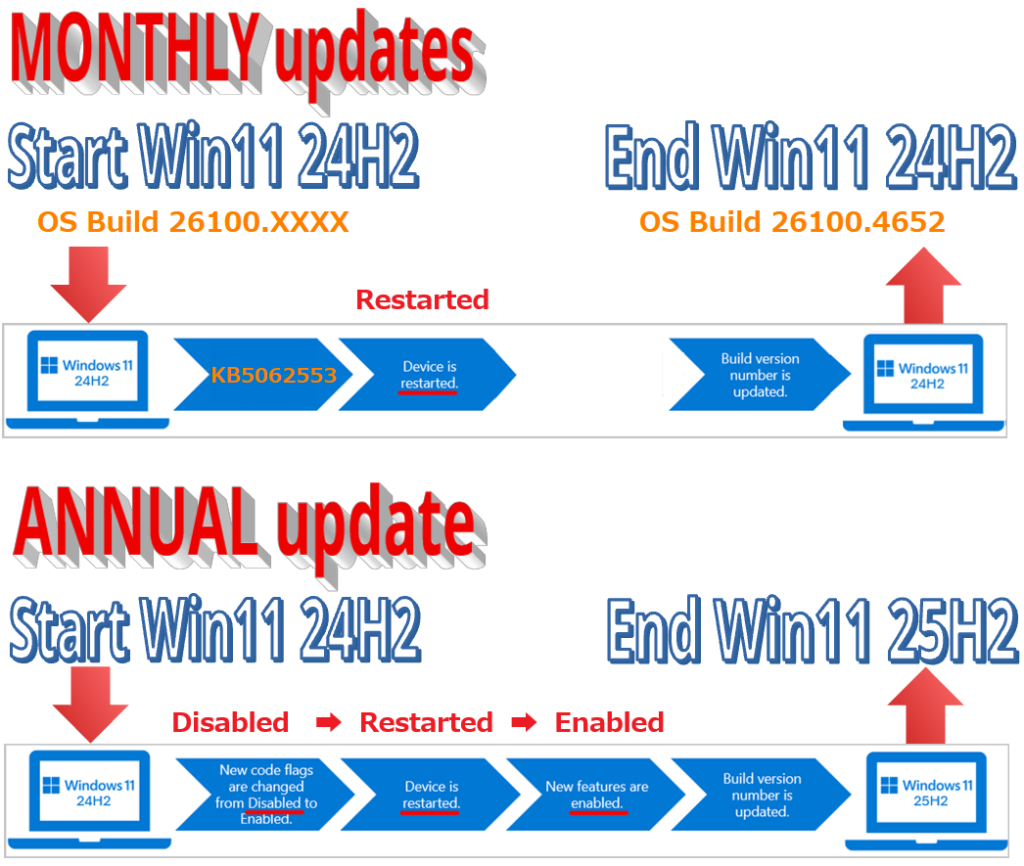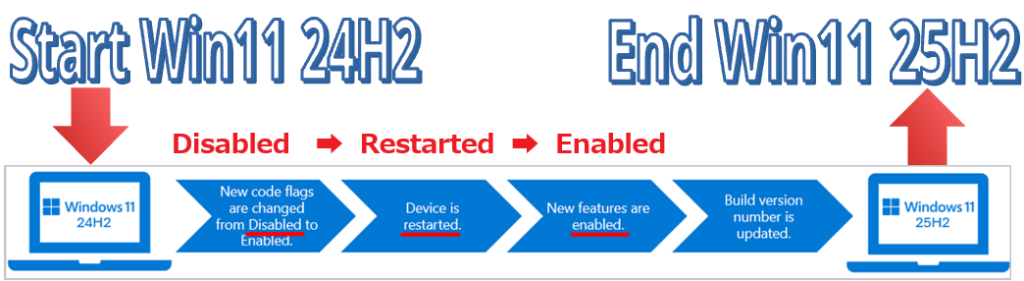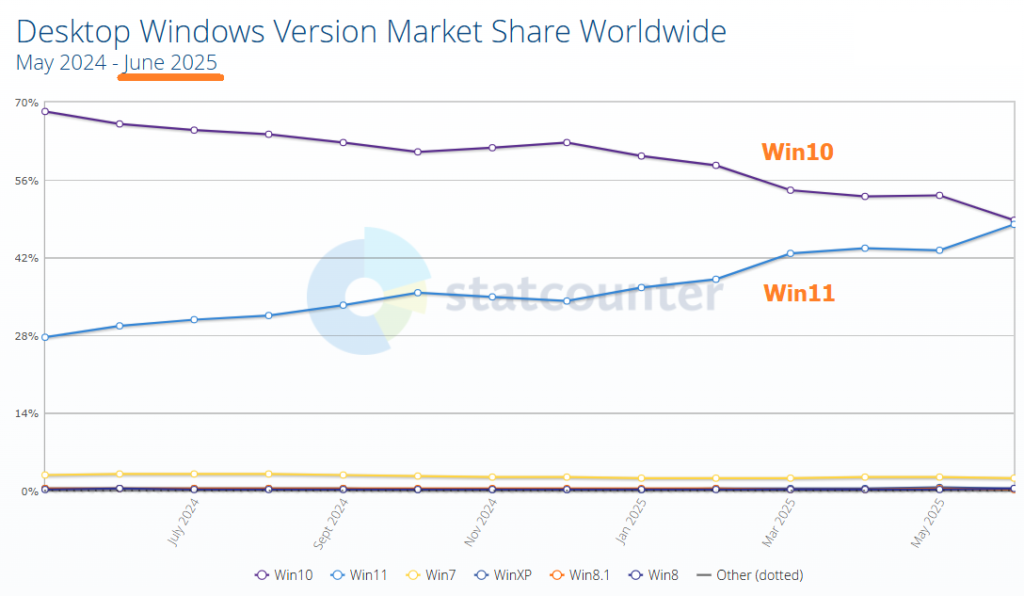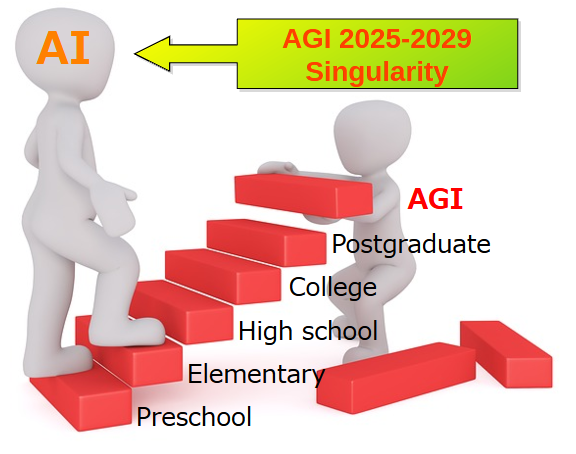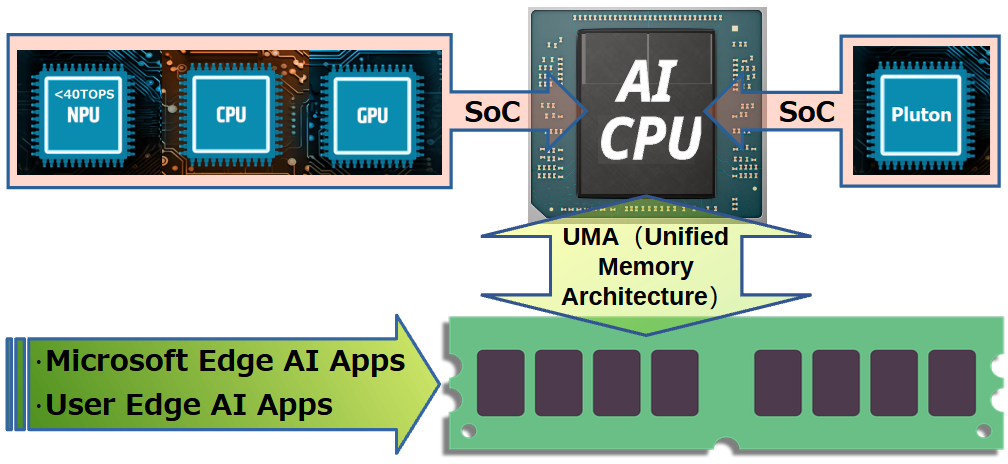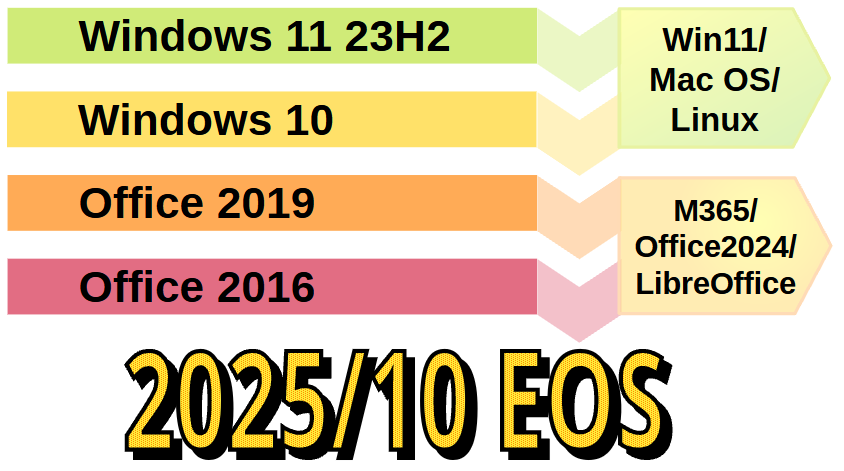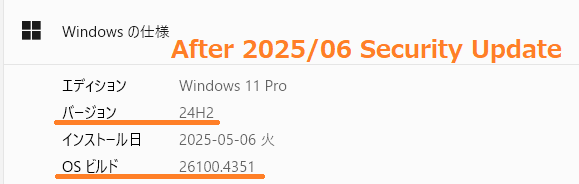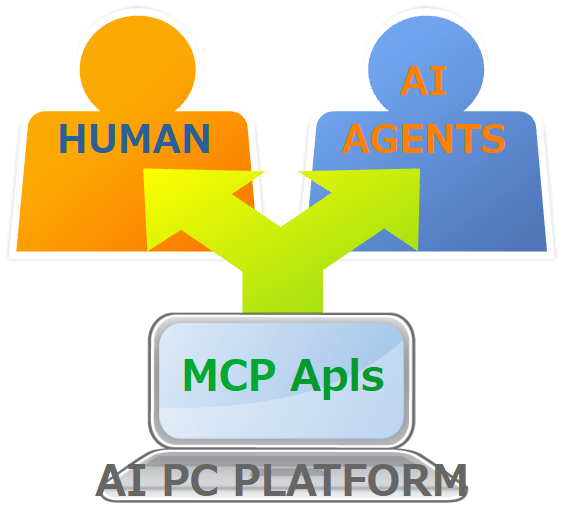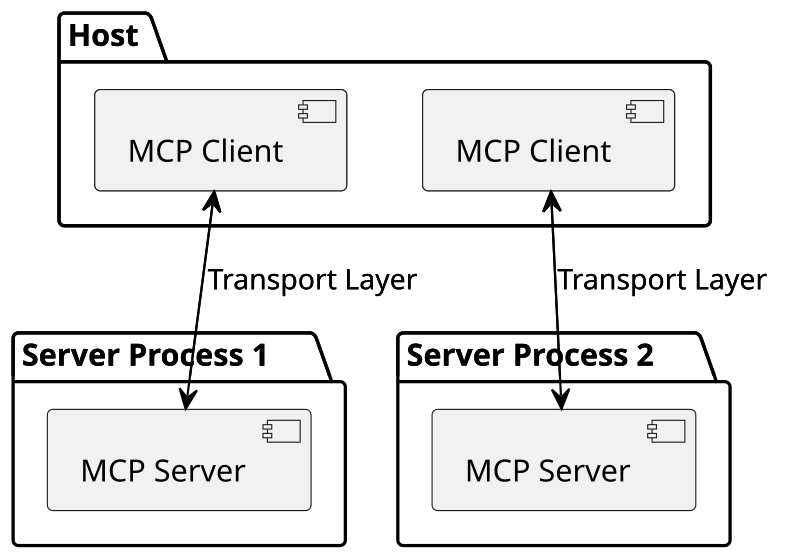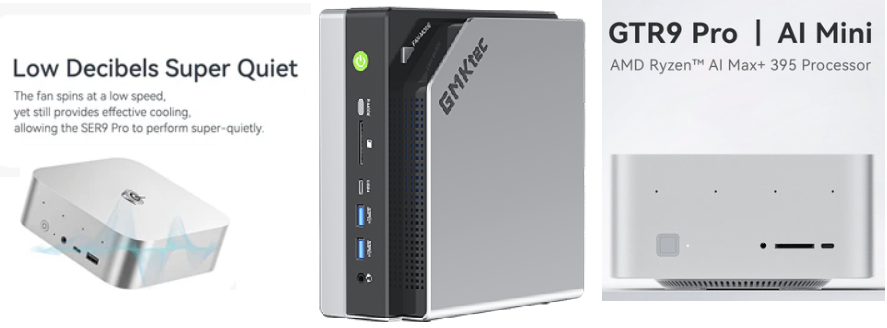本稿は、ノートPC向けAI SoCで現在最高性能のAMD社Ryzen AI Max+ 395に128GBメモリを実装したノートAI PCとミニAI PCをAI利用開発シーンの観点から比べ、どちらがどの点で優れているかを評価します。5月投稿で価格比較したノートAI PCとミニAI PCの続編です。
Ryzen AI Max+ 395搭載ノートAI PC利用シーン

価格比較でも用いたヒューレット・パッカード社ノートAI PC:ZBook Ultra G1aのAI利用シーンは、ZBook Ultra G1aでローカルLLMを試す、2025年7月10日、ITmedia記事を参考にしました。記事概要とLLM(大規模言語モデル)によるAI利用部分を抜粋したのが下記です。
【概要】ZBook Ultra G1a詳細解説。Ryzen AI Max+ 395と128GB RAMを実装したノートAI PCハードウェアをフルに活かすLM Studio利用ローカルLLM(LLAMA 2-13B)が、実用パフォーマンスを持つことが判る(ページ4)。
【所感】128GB RAMのうち96GBをGPUメモリにUEFIで設定し(ページ1)、その時のAI性能評価。メモリ割付を自動や変更した場合にローカルLLM性能が変わるか否か、つまり、LLM性能におけるUMA(Unified Memory Architecture)メモリ容量の比較が欲しい。
※UMAは、AI SoCのCPU/GPU/NPUが同一RAMへ高速アクセスできる特徴がありLLM処理に有利と言われる。現在Apple社M1、AMD社Ryzen AI Max+/300シリーズのAI SoCに採用中。
記事を総括すると、128GB実装Ryzen AI Max+ 395搭載ノートAI PCが、AI利用開発に十分使える点は各種AIベンチマークから判ります。
また、40TOPS以上のNPU要件を満たすMicrosoft Copilot PC購入検討の方にも参考になる記事です。
ローカルAIエージェントのメリット
A4サイズのZBook Ultra G1aは、14型(1920×1200)モニタ付属で1.57Kgです。付属キーボードや周辺機器接続性も申し分ありませんので、可搬性に優れたオールインワンAI環境をローカル構築できます。
このノートAI PCへLLMをインストールし、ローカルAIエージェントとします。開発者の様々な課題や相談事を、AIエージェントと協力して解決するのが、AI利用開発です。
AIエージェントには、CopilotやGeminiのクラウド版もありますが、情報漏洩を気にせずカスタマイズ利用できるローカル版ならではのメリットがあります。また、クラウドAIエージェントを上手く活用するためのアドバイスもローカル版から得られるなど、活用方法も多いです。
今後の開発案件は、ローカルAIエージェントを利用し、より高度で生産性の高いAI利用開発へ進化すると思います。
※LLMとローカルAIエージェントについては、ローカルLLMって何、2025年7月7日、@IT記事に判り易い解説があります。
ミニAI PC開発環境構築

ノートAI PCと同じAI SoCと128GB RAM搭載ミニAI PCのGMKtec社EVO-X2も、ローカルAIエージェントをAI開発で利用できる点はITmedia記事と同じです。但し、ノートPCからモニタとキーボードを外し小型筐体化したミニAI PCは、別途モニタ、キーボード、マウスなどが必要です。そこで、筆者主観でこれら周辺機器を下記の様に選定し、1章のノートAI PC開発環境と比較します。
【モニタ】開発用としては27型(2560×1440)モニタが、拡大/縮小なしの100%表示で使えるため、優れています。
4K(3840×2160)などの高精細モニタは、文字が100%表示では小さく表示されるため、150%程度の拡大表示が推薦されます。拡大表示は、モニタ単独使用の場合は問題ありませんが、マルチモニタ接続時に利便性が悪化します。例えば、100%表示ノートPCと150%表示のマルチモニタ接続時は、ノートPC側モニタの文字や絵が小さくなるなどです。
また、高精細モニタは、カーソル移動ピッチも大きくする必要があります。マルチモニタ接続時は、モニタ右端からもう片方のモニタ左端へマウスを移動するため、通常ピッチでは小さすぎるからです。
以上から、100%表示でA4サイズ紙面2~3枚をほぼ実寸で並列表示できる27型(2560×1440)モニタが筆者好みです。
【キーボードとマウス】筆者は、ThinkPadノートPCを長年使っているため、トラックポイント・キーボードが好みです。また、マウスよりカーソル移動スピードが簡単に可変できるトラックボールを愛用しています。
ローカルLLM活用AI開発シーンのノートAI PCとミニAI PC比較
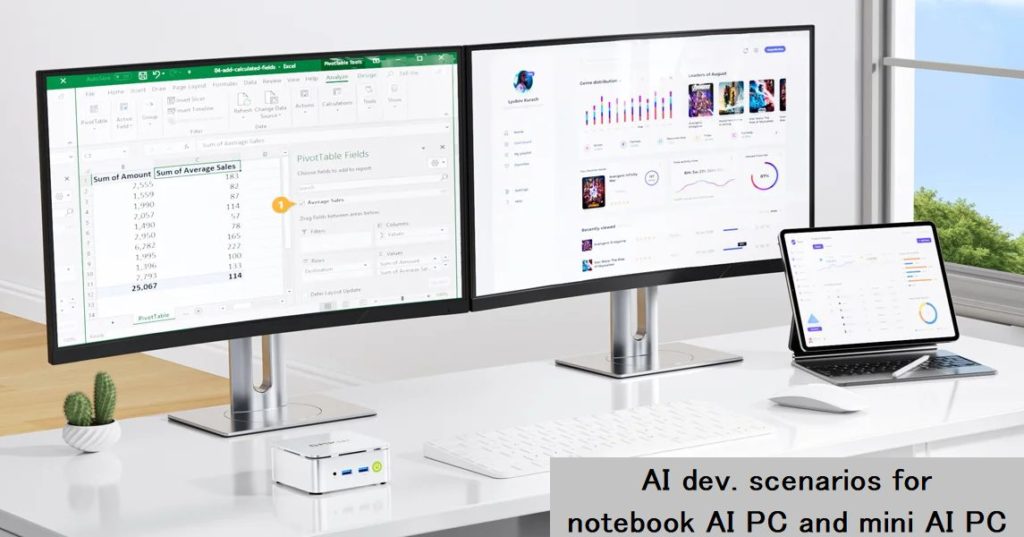
ノートAI PCとミニAI PCのローカルLLM活用AI開発シーンのイメージ図です(PCは異なります)。
ノートAI PCでも外付けモニタ接続で生産性は上がります。しかし、14型モニタ単独利用の場合は、検討結果の表示には適しても、検討段階の様々な開発パラメタや比較表示には表示面積が小さすぎます。また、外付けモニタ接続時は、前章の拡大表示やカーソル移動ピッチに注意も必要です。
従って、AI利用の開発シーンでは、様々な検討を行い、その結果が簡単に表示できるミニAI PC環境が勝ります。ノートAI PCは、移動先で最終結果の顧客表示には適しますが、検討段階ではモニタ追加が必須です。
可搬性重視のノートAI PCは、付属入出力機器にそのしわ寄せが生じます。AI開発結果プレゼンが主用途です。
一方、ミニAI PCは、様々なAI活用開発シーンに合わせた機器接続が容易です。効率的なAI開発検討が主用途です。ミニPC本体自体は、無理すれば可搬可能です。
Summary:Ryzen AI Max+ 395ノートAI PCとミニAI PCの開発シーン比較
| 比較項目 | ノートAI PC:ZBook Ultra G1a | ミニAI PC:EVO-X2 |
| 可搬性 | A4サイズ小型・軽量で可搬性大 ACアダプタ140W付属 |
本体は可搬可能 ACアダプタ230W付属 |
| 出力モニタ | 14型(1920×1200)単独でA4一枚表示 モニタ接続で生産性向上するが接続問題もあり |
27型(2560×1440)単独で実寸2枚A4表示 モニタ追加接続は容易 |
| 入力機器 | 付属キーボードで最低限は可能 | 好みの入力機器接続容易 |
開発とは、AI利用の有無に限らずカット&トライです。最終結果は、様々なトライから開発者が主観評価した結果の1つにすぎません。他にもっと良い結果が潜んでいる可能性もあります。AI利用開発は、AIエージェントから新な客観的評価結果が得られるかもしれません。
但しAI利用開発シーンでは、ハルシネーション対策のためAI出力の開発者検証プロセスは必須です。従来よりも多角的・多面的な開発視点が必要です。この意味でAI利用開発に出力モニタは最重要な周辺機器です。
付属モニタにしわ寄せが生じる可搬性重視ノートAI PCよりも、マルチモニタ出力容易なミニAI PCは、入手価格のみならずこの点でも優れています。